La técnica RAID 0 tiene el objetivo de mejorar el rendimiento de lectura y escritura de datos al combinar distintos componentes de discos físicos en uno solo. RAID 0 asocia al menos dos discos duros en una agrupación de bandas, lo que conduce a que la escritura de datos se distribuya entre los discos agrupados y el proceso se acelere con éxito. En otras palabras, es como si manejara un cuerpo lleno de órganos utilizando el flujo sanguíneo para conectarlo todo y poder mover el cuerpo con armonía.
A medida que aumentan los discos duros agrupados, el rendimiento mejora, pero la clave está en utilizar el mejor controlador RAID para la tarea.
Parte 1. ¿Qué es Raid 0 (duplicación de discos)?
Una RAID (Redundant Array of Independent Disks o Matriz redundante de discos independientes) combina al menos dos unidades de almacenamiento en una unidad lógica. Se realiza principalmente mediante una tasa de rendimiento avanzada y un sistema más seguro, aunque esto es debatible cuando se trata de RAID 0.
RAID 0 es una opción permanente entre los niveles esperados de RAID, pero técnicamente ni siquiera es una matriz redundante de discos independientes. En una red RAID 0, se crea una sola unidad lógica a partir de al menos dos medios de almacenamiento cercanos o completamente idénticos para optimizar el rendimiento. La principal diferencia con otros niveles RAID es que no ofrece seguridad adicional.
En el RAID 0 estándar, al combinar dos o más discos duros, los datos se dividen equitativamente en bloques dentro de un medio de almacenamiento participante conocido como "bandas". A este proceso se le llama "segmentación". El tamaño de los bloques individuales suele ser de 64 kilobytes (kB) y se le puede denominar como "tamaño de fragmento" o "bloques individuales".

¿Para qué se utiliza RAID 0?
RAID 0 acelera el procesamiento de datos, y muchos gamers utilizan esta tecnología para crear entornos más rápidos y eficientes. También puede beneficiar a los desarrolladores de multimedios, ya que el disco duro es un cuello de botella frecuente en el procesamiento de gigabytes.
Sin embargo, ya que no es el método más seguro, no se recomienda utilizarlo para el almacenamiento de datos sensibles y preciados, o para utilizarse en como alojamiento web y servidores de bases de datos.
¿Cómo funciona RAID 0?
Hay varios niveles estándar de RAID (RAID 0, RAID 1, RAID 2, etc.), con muchas variaciones que evolucionan con el tiempo. RAID 0 consiste en la "segmentación", pero no en la "duplicación" o paridad.
En RAID 0, la "segmentación" es una forma de maximizar el acceso de lectura y escritura. En comparación con las unidades no-RAID, RAID 0 tiene la suma de las capacidades de las unidades en conjunto. Pero recuerda que es un procedimiento muy delicado y, por mucho que sea beneficioso, se vuelve vulnerable. Debido a que la segmentación distribuye el contenido de cada archivo entre todas las unidades, la falla de cualquier unidad hace que todo el RAID 0 colapse. Por lo tanto, si falla un disco duro, los datos se pierden, considerando que los discos duros intactos solo tienen sus respectivas bandas almacenadas en ellos.
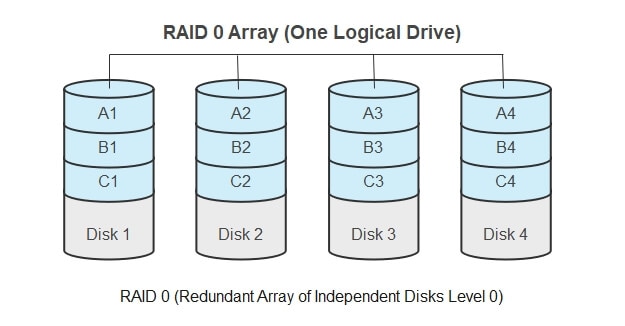
Ventajas y desventajas de RAID 0
La principal ventaja de una matriz RAID 0 sobre un solo disco duro es el acceso de datos paralelizado que ofrece una gran velocidad y maximiza el rendimiento. Además, con una red tan eficiente, tendrás acceso a más ancho de banda y, en consecuencia, aumenta el número de operaciones de entrada y salida por segundo (también conocido como IOPS).
Sin embargo, RAID 0 no se puede configurar en dispositivos de almacenamiento más actuales si consideramos que el uso de SSD en una matriz RAID se realiza a expensas del rendimiento. No obstante, en comparación con otros niveles RAID, con RAID 0, la tecnología tiene mayor compatibilidad con los discos duros HDD.
La desventaja más significativa de esta "casa de naipes" en comparación con el uso de un solo disco duro es el riesgo de fallas y una mayor probabilidad de tener una pérdida de datos. Cualquier problema, sea con el software o el hardware, puede amenazar toda la red y causar una falla del sistema.
Por lo tanto, con el desmoronamiento de una parte, toda la estructura colapsa. Además, con una mayor cantidad de portadores de datos vinculados, mayor será la posibilidad de que se desmorone. En comparación con otros RAIDs, RAID 0 no ofrece redundancia. Por lo tanto, cualquier defecto no solo conduce inmediatamente a una falla total del sistema, sino también a la pérdida de la mayor parte de tus datos almacenados en las unidades.
Lo que hace que esto sea una pérdida significativa es cuando no tienes una copia de seguridad separada y, por lo tanto, todos los datos de todos tus discos duros se eliminan debido al daño de una partecita.
Ventajas de RAID 0
Mayor ancho de banda que los discos individuales.
En comparación con los discos individuales, la probabilidad de tener alguna falla del sistema es mayor.
Desventajas de RAID 0
En comparación con los discos individuales, puedes experimentar un mayor número de operaciones de entrada y salida por segundo (se acelera el rendimiento).
Falta redundancia, lo que significa que los datos se pueden perder sin una copia de seguridad adecuada en caso de tener un disco defectuoso.
Leer más: RAID 0 Recuperación de datos
¿Cómo configurar RAID 0 en Windows 10/11?
Se requiere un mínimo de dos discos para aplicar el RAID 0. Si bien el software y el hardware RAID admiten RAID 0, como la mayoría de los controladores, la falta de tolerancia a fallas es una desventaja.
La configuración RAID 0, diseñada para "segmentar" datos entre varias unidades, produce una unidad virtual en la sección "Este equipo" del Explorador de archivos, reduciendo automáticamente todo el desorden.
En versiones superiores de Windows como Windows 10, el sistema no llama "RAID 0" por su nombre, pero puede encontrar la opción para crear una matriz RAID 0 bajo un término de búsqueda llamado "Espacios de almacenamiento".
En esta sección, proporcionamos instrucciones sobre cómo configurar correctamente RAID 0 en Windows 10/11, paso a paso:
- Paso 1: Primero, necesitas confirmar las marcas de las unidades y asegurarte de que su modelo y velocidad estén emparejados antes de unificar los discos duros. Es prácticamente esencial utilizar las mismas marcas de firmware, aunque es posible vincular diferentes unidades en un arreglo RAID 0. Sin embargo, podría ser una pérdida de tiempo considerando que el sistema final fusionado asumirá la velocidad de la unidad menor.
- Paso 2: Después de asegurarte de que las marcas coincidan, es necesario tener una copia de seguridad de tus datos. Cada pieza de datos en las unidades en cuestión requiere un respaldo antes de forjar una matriz RAID 0.
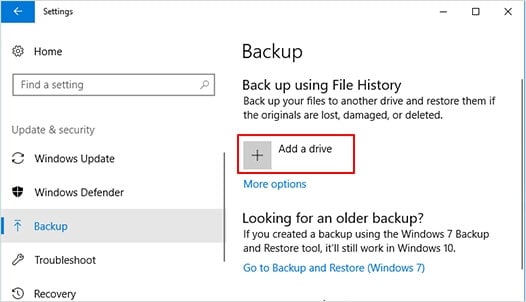
- Paso 3: En la barra de búsqueda de Cortana en la parte inferior izquierda de tu pantalla, escribe "Administración de discos". Esto traerá la opción "Crear y formatear particiones de disco duro". Haz clic en eso, ubicando las unidades que quieres combinar en la mitad inferior de la ventana recién abierta.
Luego, para eliminar las unidades existentes, haz clic con el botón derecho en cada volumen seguido del comando "Eliminar volumen".
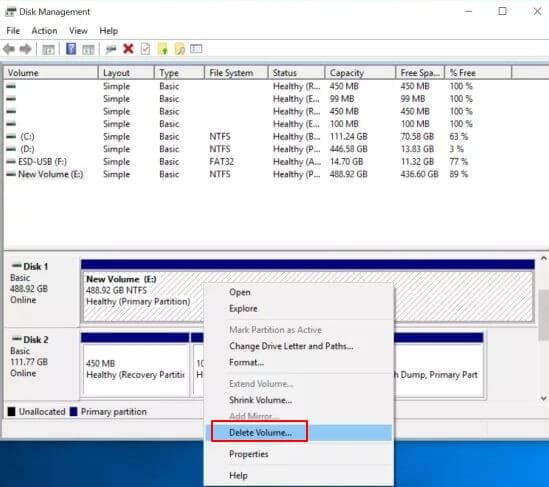
- Paso 4: Ahora que no tienes unidades reconocibles, puedes seguir con la creación de RAID 0. Para continuar en Windows 10, busca un término de búsqueda llamado "Espacios de almacenamiento" en la barra de búsqueda junto al botón Inicio.
- Paso 5: La ventana recién abierta tiene como título "Administrar espacios de almacenamiento".
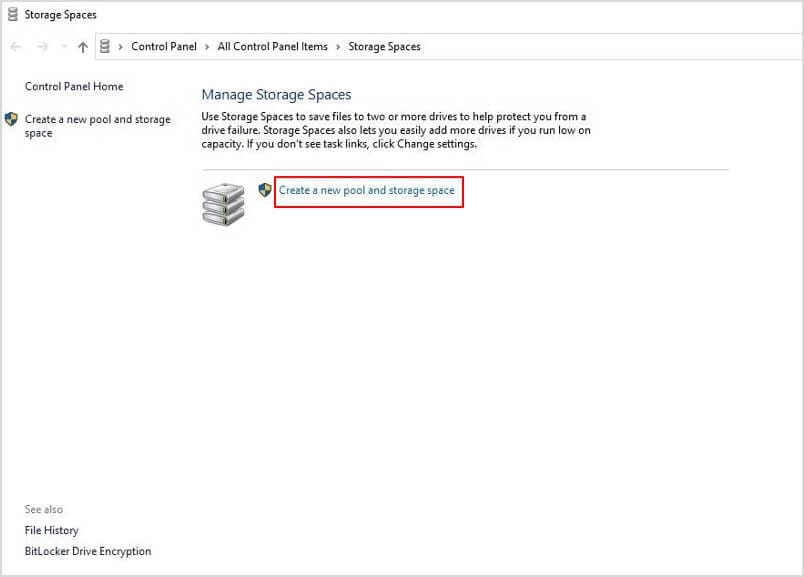
- Paso 6: Ve a "Crear un nuevo grupo y espacio de almacenamiento", el cual es un procedimiento delicado; por lo tanto, Microsoft solicitará verificación administrativa; después de la aprobación, puedes llevar a cabo la matriz RAID 0.
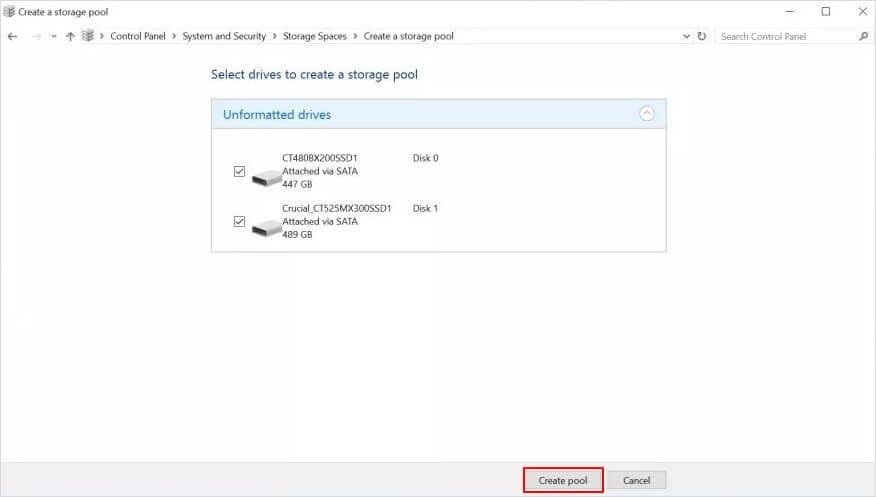
- Paso 7: Luego, verifica que las unidades sin formato que se enumeran son las que quieres fusionar y pulsa "Crear grupo". Esta parte tarda unos minutos en finalizar, y Windows tarda un tiempo en preparar las unidades para iniciar el inminente RAID 0.
- Paso 8: Luego, se te pedirá elegir un nombre, un "tipo de resiliencia" y un tamaño para la matriz.
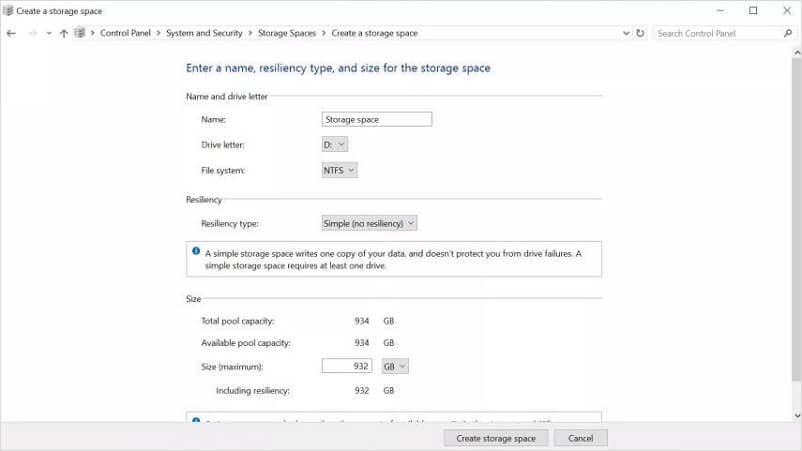
En resumen, el tipo de resiliencia se refiere al nivel de seguridad que quieres en tus datos. Los Espacios de almacenamiento te proporcionan cuatro tipos de resiliencia: por ejemplo, "Simple" (sin resiliencia) escribe una copia de tus datos y no te protege de las fallas del disco.
La letra y el nombre de la unidad son especialmente importantes para su identificación y orden. Depende de ti asignar cualquier nombre que desees y completar estas casillas vacías, pero se recomienda que el sistema de archivos permanezca como NTFS.
- Paso 9: Ahora, ya estableciste la primera matriz RAID 0 en un Windows 10, lo que te permite almacenar el doble de archivos y aplicaciones en el "mismo" dispositivo si el nuevo sistema tiene dos unidades idénticas. La última tarea es usar la copia de seguridad para restaurar tus datos eliminados y volver a colocarlos en el espacio de almacenamiento recién creado.
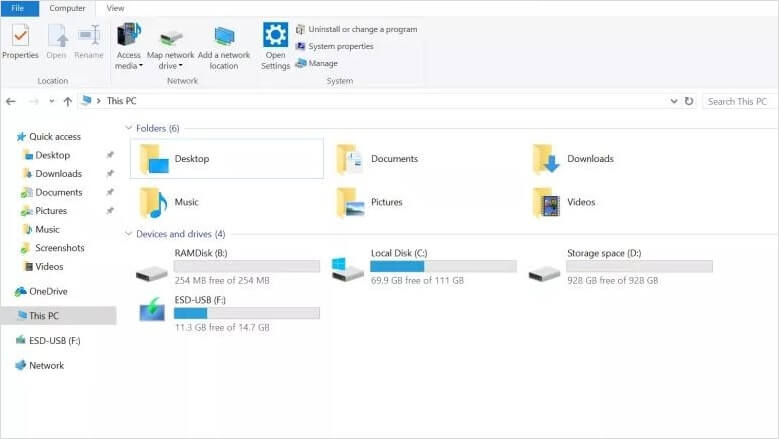
Segmentación vs. duplicación de discos
La duplicación de disco (también conocida como RAID 1) es la réplica de datos en dos o más discos. Esta técnica es ideal cuando nuestras aplicaciones necesitan un alto rendimiento y disponibilidad, por ejemplo, aplicaciones transaccionales, correos electrónicos y sistemas operativos. Consigue más información sobre RAID 1.
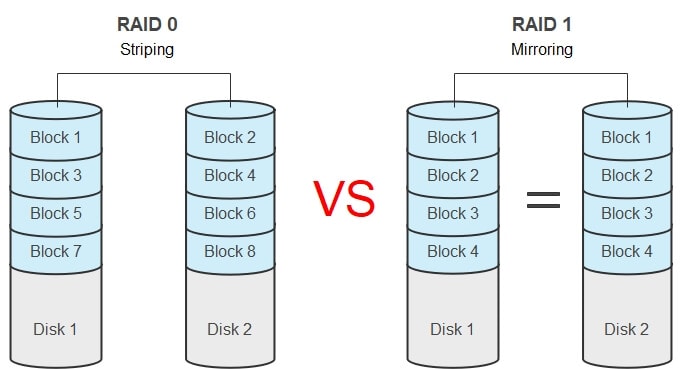
RAID 1 y RAID 0 son los primeros niveles de RAID, y la principal diferencia entre ellos es el uso de la segmentación y la duplicación. Como mencionamos, en la tecnología RAID 0 se utiliza la "segmentación de disco"; por otro lado, la tecnología RAID 1 tiene "duplicación de disco".
Segmentación de disco |
Duplicación de disco |
| Se utiliza la segmentación de discos. Es una tecnología más económica. No tiene penalización de escritura. Su eficiencia de almacenamiento relativa es del 100%. El rendimiento de escritura de RAID 0 es mejor y funciona bien en el rendimiento de lectura. Hace hincapié en la velocidad de acceso a los datos. No tiene protección disponible. |
Se utiliza la duplicación de discos. Es una tecnología más costosa. Tiene una penalización de escritura. Su eficiencia de almacenamiento relativa es del 50%. El rendimiento de escritura de RAID 1 es más lento y funciona moderadamente en el rendimiento de lectura. Hace hincapié en la disponibilidad de datos. Tiene protección de duplicación. |
Aprende más sobre RAID 0 vs. RAID 1.
RAID 0 vs. RAID 5, JBOD, y SSD
1. RAID 0 vs. RAID 5
RAID 5 es un tipo de RAID que utiliza la segmentación de disco con paridad y, debido a que los datos se dividen uniformemente en todos los discos, ningún disco es un cuello de botella. Además, la segmentación permite a los usuarios reconstruir los datos en caso de que falle un disco. Con RAID 5, puedes tener lo mejor de ambos mundos, lo que significa combinar un rendimiento excepcional y seguridad a un precio asequible. Aprende más sobre RAID 5.
Con RAID 0, solo necesitas dos unidades; sin embargo, RAID 5 requiere al menos tres unidades. Con RAID 5, se distribuye una "paridad" en las unidades, por lo que si ocurre una falla en una sola unidad, puedes restaurar los datos utilizando la información de paridad almacenada en las otras unidades. Hay ventajas y desventajas con ambos sistemas.
RAID 0 |
RAID 5 |
|
| Rendimiento (lectura y escritura) | Tiene un gran rendimiento de "lectura y escritura" | Viene con un bajo rendimiento de "lectura y escritura" |
| Velocidad | Muy rápido (tanto en lectura como escritura) | La velocidad de lectura es muy rápida, aunque la de escritura es algo más lenta debido a que tiene que calcular la paridad |
| Tolerancia a las fallas | No es muy segura y no tiene tolerancia a las fallas | Tiene una función de falla de una sola unidad |
| Capacidad de utilización | Tiene una capacidad de utilización del 100% | Tiene casi 67% - 94% de capacidad de utilización |
| Cantidad mínima de unidades | 2 | 3 |
| Costo | No es muy caro | Tampoco es muy caro, cuesta menos que muchos RAIDs |
2. RAID 0 vs. JBOD
JBOD significa "solo un puñado de discos" o "solo un puñado de unidades" en español. Es una arquitectura de almacenamiento multinivel que consta de numerosas unidades de disco dentro de un solo gabinete de almacenamiento. No se le llama RAID, pero podría serlo y tiene un funcionamiento similar.
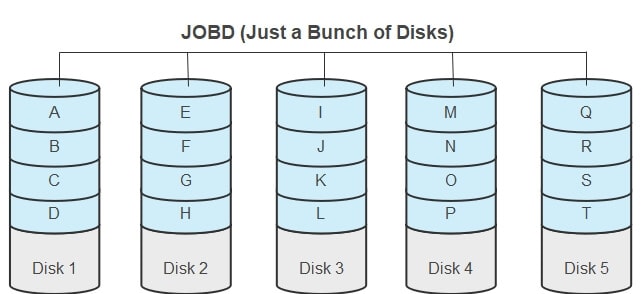
Estructura: A diferencia de RAID0, JBOD es una categoría no RAID sin ninguna de las diversas características que se encuentran en los niveles RAID. No proporciona redundancia de datos, verificación de paridad o segmentación y simplemente integra varios discos de almacenamiento en un solo disco. En un lenguaje más técnico, esta integración de discos se conoce como "spanning".
Velocidad: RAID 0 es superior a JBOD en cuanto a velocidad (lectura y escritura de datos).
Tolerancia a los fallos: Aunque JBOD no ofrece ninguna ventaja en términos de altas velocidades, a diferencia de RAID 0, una pequeña falla de un solo disco no significa que todo el sistema falle y se pierdan todos los datos.
Si deseas una recuperación rápida de datos, elige RAID 0, pero si solo buscas la integración de discos, puedes optar por JBOD.
3. RAID 0 vs. SSD
SSD es una abreviatura de "unidad de estado sólido" o "dispositivo de almacenamiento de estado sólido" que utiliza conjuntos de circuitos integrados para almacenar datos, utilizando memoria flash y funcionando como almacenamiento secundario. Aprende más sobre lo que es un SSD.
Velocidad: Cuando se trata de velocidad, un SSD siempre ganará contra una configuración de disco duro RAID 0.
Rendimiento: En la práctica, un solo SSD siempre superará a un par de discos mecánicos, por lo que en el caso del rendimiento puro, es superior.
Costo: Incluso con los SSDs bajando su precio recientemente, todavía son costosos y mucho más caros que los discos mecánicos.
Durabilidad: Los SSD se desgastan cuando se han escrito demasiado. Sin embargo, la resistencia a la escritura está muy por encima de lo que la mayoría de los usuarios necesitarán para las unidades modernas.
Almacenamiento: Los SSD no son atractivos como almacenamiento masivo redundante, y el RAID HDD sigue siendo el mejor para el almacenamiento masivo.
Preguntas frecuentes
¿Cuándo debo usar RAID 0?
En general, cuando necesitas priorizar el rendimiento sobre la redundancia de datos, como cuando estás manejando datos críticos para la misión, RAID 0 es tu mejor opción.
¿Es mejor RAID 0 o RAID 5?
RAID 0 funciona mejor que RAID 5, mientras que RAID 5 proporciona redundancia al distribuir los datos de paridad en las diferentes unidades.
¿Qué tan rápido es RAID 0 en comparación con SSD?
Normalmente, un solo SSD siempre es el ganador contra un RAID 0 en cuanto a velocidad.
¿RAID 0 es bueno para las SSD?
RAID 0 es solo para discos de memoria virtuales grandes / rápidos, y debes tener cuidado al usarlo para almacenar datos importantes.
¿Raid 0 es más rápido que Raid 10?
RAID 10 puede proporcionar la velocidad de RAID 0 con la redundancia de RAID 1.
Conclusión
¿Qué es RAID 0? En este breve resumen, primero ofrecimos información sobre RAID 0, sus características, ventajas y desventajas, y sus atributos frente a otras tecnologías como RAID 5, JBOD y SSD. Además, proporcionamos instrucciones sobre cómo configurar RAID 0 en Windows 10/11.
